WindowsC盘快满了,怎么样解决这个问题?
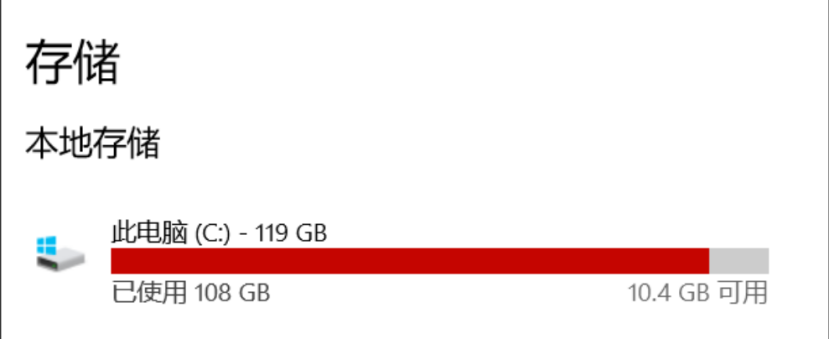
网站声明:如果转载,请联系本站管理员。否则一切后果自行承担。
-
 1843880570 2024-04-09 15:35:36
1843880570 2024-04-09 15:35:36- 方法1. 清理磁盘空间
- 方法2. 迁移C盘软件
- 方法3. 压缩大文件
- 方法4. 将其他分区空间划分到C盘
赞同 0 反对 0回复
-
 下雨天 2024-04-09 22:56:48
下雨天 2024-04-09 22:56:48清除桌面文件,很多人喜欢将文件放在桌面上,直接迁移至其它盘符
也可以清查temp中的临时文件,以获得空间
还不够就只好卸载一些应用软件,将这些软件重新安装到其它盘符里去赞同 0 反对 0回复
-
 prtyaa 2024-04-14 23:28:56
prtyaa 2024-04-14 23:28:5601、本地磁盘清理
现有的Windows系统内置的磁盘属性都带有清理功能,我们可以用这个功能来清理磁盘的空间。
打开电脑右键点击C盘,选择“属性”进入,可以看到下方有着“磁盘清理”选项。在这里我们可以勾选清理回收站、临时文件和缩略图等不必要的文件缓存,释放空间。
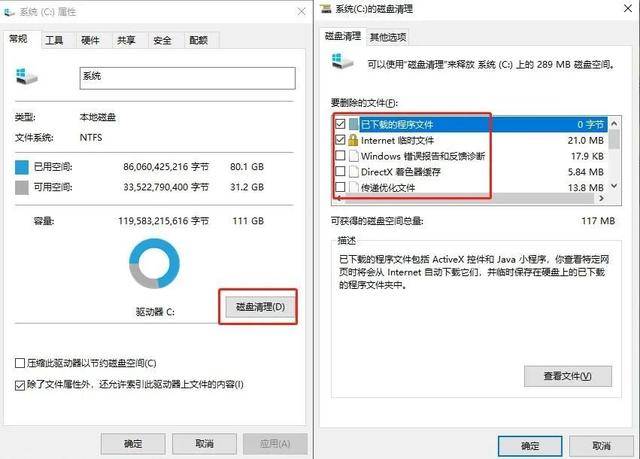
02、正确删除文件夹
电脑C盘一般都是系统盘,里面的文件夹大部分人都不敢乱删,其实下面这些文件夹是可以放心清理的:
- 「Backup」:临时备份文件夹,可以直接删除。
- 「Prefetch」:主要存放系统已访问的文件预读信息。
- 「Temp」:临时文件文件夹,里面的文件可以任意删除。
- 「Help」:帮助文件夹,解决遇到的问题,基本上用不到。
- 「Logfiles」:日志文件夹,其实也没有多大用处。
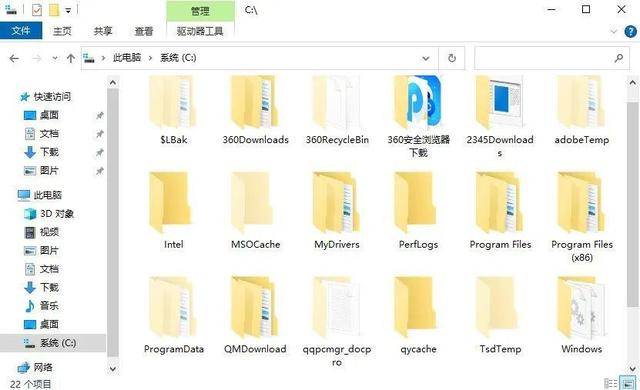
03、设置自动清理
每次清理那是多繁琐的一件事情啊,因此设置自动清理很有必要!
打开Windows设置面板,选择“系统”-“储存”,页面右侧,你将看到电脑各个盘的使用情况。将“储存感知”设置为“开”即可,设置完成之后,系统就可以通过删除不需要的文件来释放空间了。
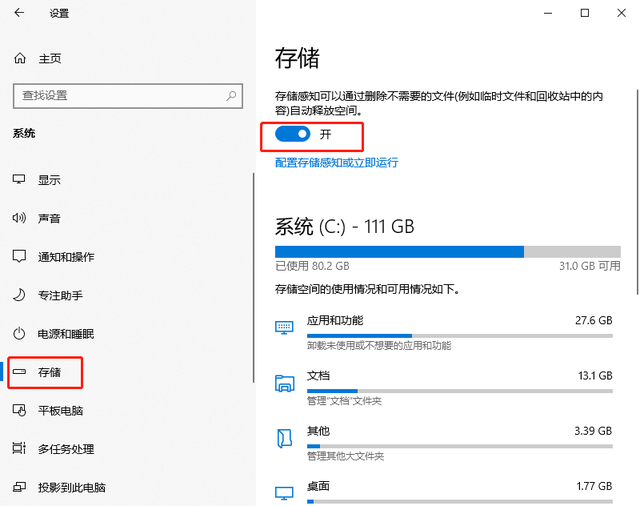
04、更改文件缓存地至其他盘
Win10系统的文件默认缓存位置是C盘,承受不来自然会爆满,更改文件缓存地到其他盘,也能缓解C盘的压力。
同样打开Windows设置面板,点击“系统”-“储存”-“更改新内容的保存位置”,接着修改新应用的保存位置为D盘或者其他盘就可以啦!

05、修改软件默认安装位置
平时我们下载和安装软件的默认文件夹一般都是“C盘-Desktop”,软件安装包的体积、软件运行后产生的缓存,久而久之C盘自然超负荷。
建议每次下载安装软件,将默认安装位置修改为其他的盘,安装完成后创建快捷方式并复制到桌面,既不占C盘空间也不影响后续软件的使用。
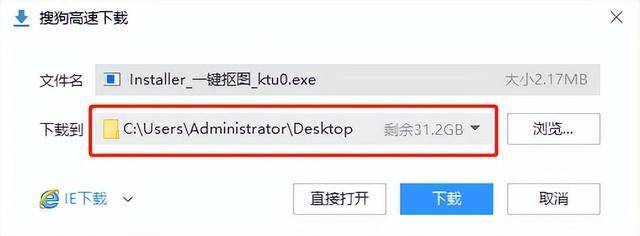
06、桌面路径转移
我们都习惯把所有文件堆在桌面,其实桌面是连接C盘的,所以要解决这个问题,可以将桌面转移到其他盘。
点击“此电脑”,下拉菜单找到“桌面”选项,或直接在“此电脑”窗口中找到“桌面”文件夹,鼠标右键打开“属性”-“位置”-“移动”,选择其他盘,再点击“确定”,桌面文件就可以进行转移了。
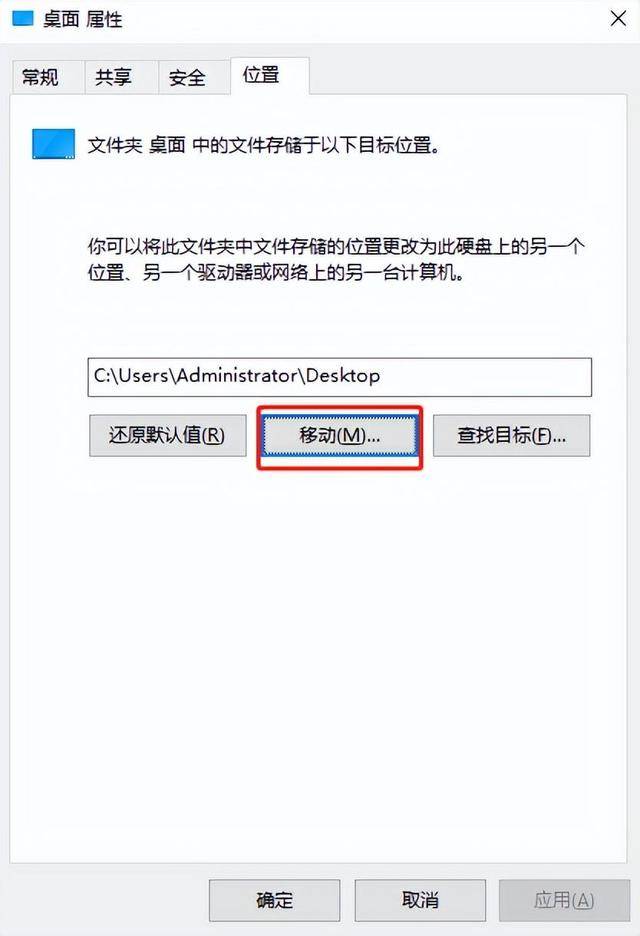
07、
下载清理垃圾软件一键清理。
赞同 0 反对 0回复
丫哈哈哈哈哈哈哈各个环节
- 上周热门
- Kingbase用户权限管理 1999
- 信刻全自动光盘摆渡系统 1729
- 信刻国产化智能光盘柜管理系统 1400
- 银河麒麟添加网络打印机时,出现“client-error-not-possible”错误提示 988
- 银河麒麟打印带有图像的文档时出错 889
- 银河麒麟添加打印机时,出现“server-error-internal-error” 683
- 麒麟系统也能完整体验微信啦! 638
- 统信桌面专业版【如何查询系统安装时间】 601
- 统信操作系统各版本介绍 599
- 统信桌面专业版【全盘安装UOS系统】介绍 571
- 本周热议
- 我的信创开放社区兼职赚钱历程 40
- 今天你签到了吗? 27
- 信创开放社区邀请他人注册的具体步骤如下 15
- 如何玩转信创开放社区—从小白进阶到专家 15
- 方德桌面操作系统 14
- 我有15积分有什么用? 13
- 用抖音玩法闯信创开放社区——用平台宣传企业产品服务 13
- 如何让你先人一步获得悬赏问题信息?(创作者必看) 12
- 2024中国信创产业发展大会暨中国信息科技创新与应用博览会 9
- 中央国家机关政府采购中心:应当将CPU、操作系统符合安全可靠测评要求纳入采购需求 8

